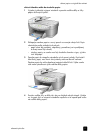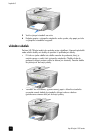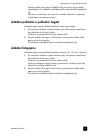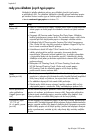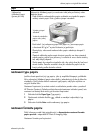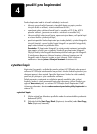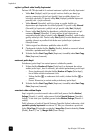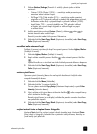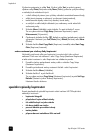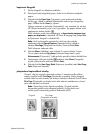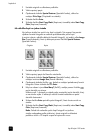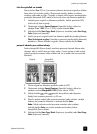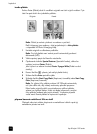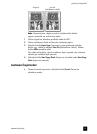hp officejet 6100 series
kapitola 4
18
zvýšení rychlosti nebo kvality kopírování
Zaʔízení HP OfficeJet nabízí tʔi možnosti nastavení rychlosti a kvality kopírování.
•Volba Best (Nejlepší) zajišt’uje nejvyšší možnou kvalitu pro daný typ
papíru a zamezuje výskytu kazŚ (pruhŚ), které se nżkdy objevují na
souvislých plochách. Pʔi použití volby
Best
(Nejlepší) probíhá kopírování
pomaleji než v jiných režimech.
•Volba
Normal
(Normální) zajišt’uje výstup ve vysoké kvalitż a je
doporučena pro kopírování ve vżtšinż pʔípadŚ. Pʔi použití volby
Normal
(Normální) je kopírování rychlejší než pʔi použití volby Best (Nejlepší).
•Pomocí volby
Fast
(Rychlá) lze dosáhnout rychlejšího kopírování než pʔi
nastavení Normal (Normální). V tomto režimu je text kopírován ve
srovnatelné kvalitż jako pʔi použití volby Normal (Normální), avšak kvalita
grafiky mŚže být nižší. Pomocí volby
Fast
(Rychlá) lze také dosáhnout nižší
spotʔeby inkoustu a prodloužit tak dobu mezi jednotlivými výmżnami
tiskových kazet.
1 Vložte originál na sklenżnou podložku nebo do APD.
2 Opakovanż stisknżte tlačítko
Quality
(Kvalita), dokud se nerozsvítí zelená
kontrolka u požadované kvality kopie.
3 Stisknżte tlačítko Start Copy, Black (Kopírovat, černobíle) nebo Start Copy,
Color (Kopírovat, barevnż).
nastavení počtu kopií
Požadovaný počet kopií lze nastavit pomocí ovládacího panelu.
1 Stiskem tlačítka Number of Copies (Počet kopií) se dostanete do režimu
zadání počtu kopií. Jsou tʔi možnosti, jak nastavit požadovaný počet kopií:
– Znovu (opakovanż) stisknżte tlačítko Number of Copies (Počet kopií),
tím se bude zvżtšovat zobrazené číslo.
– Stiskem tlačítka se zobrazené číslo zvżtší, stiskem tlačítka se
zmenší.
– Pomocí klávesnice je možné zadat požadovaný počet kopií.
2 Stisknżte tlačítko
Start Copy, Black
(Kopírovat, černobíle) nebo
Start Copy,
Color
(Kopírovat, barevnż).
zmenšení nebo zvżtšení kopie
Kopii originálu je možné zmenšit nebo zvżtšit buɱ pomocí tlačítka Reduce/
Enlarge (Zmenšit či zvżtšit), nebo pomocí tlačítek Special Features (Speciální
funkce). V této části jsou vysvżtleny pouze funkce Reduce/Enlarge (Zmenšit či
zvżtšit).
Další informace o funkcích Special Features (Speciální funkce) naleznete v části
speciální zpŚsoby kopírování na stránce 20, kde jsou informace o používání
funkcí
Fit to Page
(PʔizpŚsobit na stránku),
Image Size
(Formát obrázku),
Poster
(Plakát),
2 on 1
(2 na 1),
Margin Shift
(Posun okraje).